
V systému Windows 11, hlavní panel zabírá malou část obrazovky. Naštěstí je snadno rekultivovat tento prostor konfigurací hlavního panelu, aby se automaticky skryl. Tady je to, jak.
Nejprve budete muset otevřít nastavení hlavního panelu systému Windows 11. Chcete-li tak učinit rychle, klepněte pravým tlačítkem myši na panelní panel a vyberte "Nastavení hlavního panelu" v malém menu, které se zobrazí.

(Alternativně můžete otevřít nastavení systému Windows a navigovat na personalizaci & gt; hlavní panel pro dosažení stejného konfiguračního menu.)
V nastavení hlavního panelu klepněte na tlačítko "Chování hlavního panelu".

Když klesne menu chování na hlavním panelu, zaškrtněte políčko vedle "Automaticky skrýt hlavního panelu."
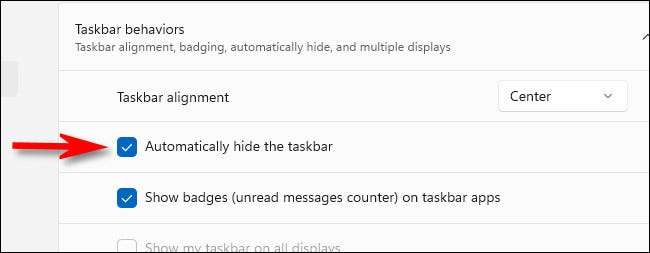
Jakmile se zaškrtnete políčko, hlavní panel zmizí. Ale pokud se podíváte pozorně, stále uvidíte malou čáru v dolní části obrazovky, který vám umožní vědět, že je připraven se vyskočit v okamžiku oznámení.
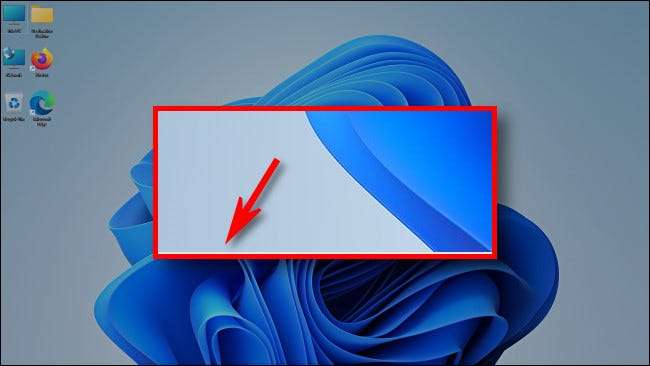
Zavřete okno Nastavení. Chcete-li dočasně objeví hlavního panelu, stačí přesunout kurzor myši na velmi dolní okraj obrazovky. Jakmile se dotkne spodního okraje, hlavní panel se vyskočí, takže jej můžete použít.
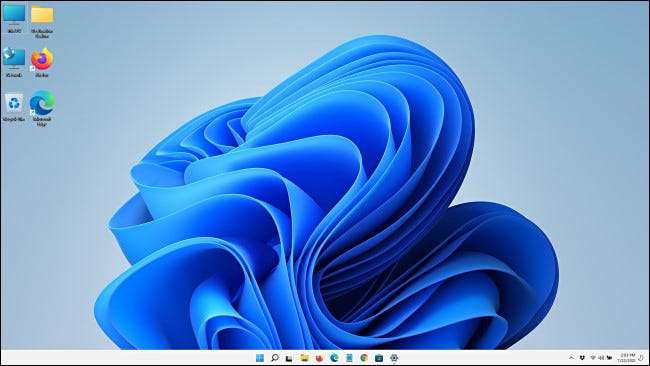
Když přesunete myší od hlavního panelu, hlavní panel se automaticky skrývá. Docela šikovný!
Pokud chcete vždy zobrazit hlavní panel znovu, otevřete nastavení (Windows + I na klávesnici vytáhne rychle.), Přejděte na personalizaci a GT; Hlavní panel & gt; Chování hlavního panelu a zrušení kontroly "Automaticky skryjete hlavní panel." Bavte se!
PŘÍBUZNÝ: Všechny způsoby, jakým Windows 11 je hlavní panel je jiný







